MFC-J220
FAQ & Fehlerbehebung |

MFC-J220
Datum: 07.03.2013 Kennnummer: faq00000038_006
Aus welchem Grund sind nach einiger Zeit die Farbpatronen leer, obwohl ich nie oder kaum farbig ausdrucke?
-
Ein Grund für den Tintenverbrauch ist die regelmässige Reinigung des Druckkopfes.
Das Gerät ist so eingerichtet, dass in programmierten Abständen die Düsen des Druckkopfes gereinigt werden.
Dieser Reinigungsvorgang wiederholt sich ca. alle 20 Tage. Während dieses Vorganges verbraucht das Gerät eine kleine Menge Tinte, um Luftbläschen, Staub und getrocknete Tinte aus den Düsen und Schläuchen zu beseitigen.
Dies gewährt nicht nur eine hervorragende Druckqualität sondern auch die Lebensdauer des Druckkopfs. Die Tintenstrahltechnologie bedingt diesen Prozess, der Vorgang ist in allen Tintenstrahldruckern notwendig.
- Ein weiterer Faktor des Tintenverbrauchs ist durch den Ausdruck vom Computer bedingt, auch wenn diese nur schwarz sind. Weil das Gerät den Farbdruck bietet, ist die Standardeinstellung im Druckertreiber farbig.
Das bedeutet das Gerät mischt die korrekten Farben automatisch, um die gewünschte Farbe darstellen zu können auch die Farbe Schwarz.
Wenn Sie bei Ausdrucken ausschließlich die schwarze Farbe verwenden wollen, ändern Sie die Einstellung im Druckertreiber auf Graustufen sowie das Druckmedium auf "Normalpapier".
Wenn Sie ein anderes Druckmedium festlegen, so werden die farbigen Tinten verwendet. Für mehr Informationen dazu, lesen Sie den FAQ welcher am Ende dieser Seite als Link zur Verfügung steht:
"Wenn im Druckertreiber Graustufen aktiviert wird, wird dann nur die schwarze Tinte oder werden alle Tinten um die Graustufen zu drucken verwendet?"
Um die Druckeinstellungen auf "Graustufen" sowie das Druckmedium auf "Normalpapier" zu konfigurieren, gehen Sie wie folgt vor:
Für Windows Anwender:
- Öffnen Sie die Druckeinstellungen. (Klicken Sie hier, um zu erfahren, wie man die Druckeinstellungen öffnet.)
- Öffnen Sie den Reiter Erweitert.
- Wählen Sie nun Graustufen aus.

- Öffnen Sie nun den Reiter Grundeinstellung und wählen hier bei Normalpapier bei Papiermedium aus.

Für Macintosh Anwender:
- Öffnen Sie den Drucken Dialog. (Klicken Sie hier, um zu erfahren, wie man den Drucken Dialog öffnet.)
- [Mac OS X 10.2.4 - 10.5.x Users]
- Wählen Sie im Pop-Up Menü Druckeinstellungen und klicken Sie auf Erweitert.
- Wählen Sie Graustufen in der Sektion Farbe/Graustufen aus.
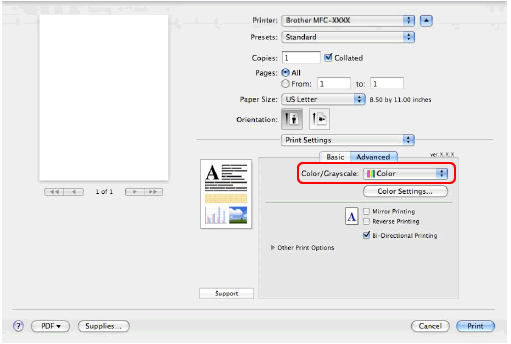
- Öffnen Sie nun den Reiter Grundeinstellungen und wählen Normalpapier bei Papiermedium.
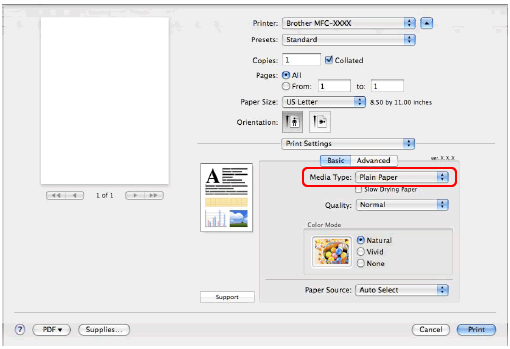
[Mac OS X 10.6.x oder höher Users]- Wählen Sie im Pop-Up Menü Druckeinstellungen.
- Wählen Sie Normalpapier bei Papiermedium aus.
- Wählen Sie Graustufen in der Sektion Farbe/Graustufen aus.
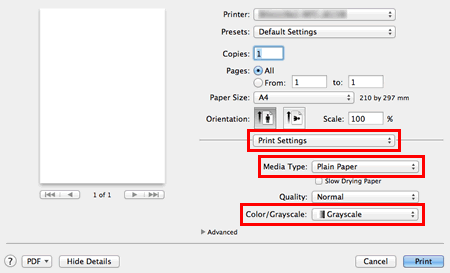
Die Abbildungen können abweichen, je nach Betriebssystem und Modell.
Relevante FAQ
DCP-145C, DCP-165C, DCP-195C, DCP-365CN, DCP-375CW, DCP-385C, DCP-395CN, DCP-585CW, DCP-6690CW, DCP-J125, DCP-J315W, DCP-J515W, DCP-J715W, MFC-250C, MFC-255CW, MFC-290C, MFC-295CN, MFC-490CW, MFC-5890CN, MFC-5895CW, MFC-6490CW, MFC-6890CDW, MFC-790CW, MFC-990CW, MFC-J220, MFC-J410, MFC-J415W, MFC-J615W
Wenn Sie weitere Unterstützung benötigen, wenden Sie sich an den Brother-Kundendienst:
Rückmeldung zum Inhalt
Helfen Sie uns dabei, unseren Support zu verbessern und geben Sie uns unten Ihre Rückmeldung.
Schritt 1: Wie hilfreich sind für Sie die Informationen auf dieser Seite?
Schritt 2: Möchten Sie noch ein paar Bemerkungen hinzufügen?
Bitte beachten Sie, dass dieses Formular nur für Rückmeldungen verwendet wird.